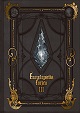XHBの必須の設定!
ゲームパッドのクロスホットバーで使える機能を拡張して、より多くのアクションを使いこなそう!
L2+R2同時押しで使えるクロスホットバーの設定
普段はL2(LT)やR2(RT)を押しっぱなしにしながら使うクロスホットバーですが、これを同時に押して別のクロスホットバーを使えるように拡張してみましょう。
これをすることで、バトル用のアクション回しが楽になります!
同時押し拡張機能の設定
メニューから「システムメニュー→キャラクターコンフィグ→ホットバー設定→XHBカスタム」を選びます。
一番上の「PvE 通常コンテンツ用設定」の中の
□ L2 R2 同時押しの拡張操作を有効にする
にチェックを入れます。
その下の表示セットで使うクロスホットバーのセットを選択します。
ここでは例としてクロスホットバーのセット4を使います。
表示セット:L2 → R2 XHBセット4:左
表示セット:R2 → L2 XHBセット4:右
これはL2を押しながらR2を押した場合はセット4の左側が現れて、R2を押しながらL2を押した場合はセット4の右側が現れ、そのアクションが使えます。
慣れれば大丈夫ですが、どちらかわからず混乱したり、長時間の戦闘で押さえる指が疲れてきて逆側がでてしまったりする自体が発生することがあります。
そんな時は両方同じ側をセットしましょう。
そうすればどちらから押しても、同じクロスホットバーが出ます。
(表示セット:L2 → R2 XHBセット4:右)(表示セット:R2 → L2 XHBセット4:右)
まずは左右バラバラに設定して、やりにくいと感じたら、両方同じものにしましょう。
そのかわり登録できるアクションは8個減ります。
同時押し用のクロスホットバーの設定
こんどは「共有」の方のタブを開きます。
「システムメニュー→キャラクターコンフィグ→ホットバー設定→共有」になります。
これは戦闘用にしたほうが断然やりやすくなるので、例にあげたホットバー4のチェックを外して、ジョブ専用のクロスホットバーにします。
クロスホットバー
□ ホットバー4
チェックを外す。
設定が終わったら適用を押します。
次に、一度コンフィグを閉じて、R1(RB)を押しながら先程設定したホットバーを選びます。
ここではホットバー4なのでR1+□(X)です。
ホットバー4に切り替えたら、アクションの登録をしましょう。
ウェポンスキルや魔法などのGCDアクションを普通のクロスホットバーに登録して、同時押しの方にはアビリティなどを入れておくのがオススメです。
自身でやりやすい配置を考えてみましょう。
ダブルクロスホットバーの設定
L2やR2をダブルクリックするような感じで、2回連続して押すと起動するホットバーです。
戦闘用には慣れるまではかなり使いにくいと思いますが、登録できるアクションが増えるので設定してみましょう。
戦闘用ではなくても、テレポ、デジョンや挨拶マクロなどを入れておくと便利かもしれません。
WXHBと略されますが、開発内でDCHBだろう?といういざこざがあったとかなかったとか。
設定のやり方
同じくメニューから「システムメニュー→キャラクターコンフィグ→ホットバー設定→XHBカスタム」を選びます。
□ WXHBを有効にする/L2・R2 2回押しで起動
にチェックを入れます。
○方向キーと4ボタンを有効にするにもチェックを入れます。
全部使えたほうがお得です!
次にダブルクロスホットバー用に使うホットバーを設定します。
ここでは例としてクロスホットバーのセット5を使います。
表示セット:左/L2 2回押し XHBセット5:左
表示セット:右/R2 2回押し XHBセット5:右
WXHB用のホットバーの設定
今度は「共有」のタブを開きます。
セット5に設定したので、戦闘用に使う場合はチェックを外してジョブごとに違うアクションを使えるようにします。
それ以外で使う場合はチェックを入れて同じアクションが使えるようにしておきましょう。
それ以外で使う場合はチェックを入れて同じアクションが使えるようにしておきましょう。
クロスホットバー
□ ホットバー5戦闘用はチェックを外す、その他用はチェックを入れる。
設定が終わったら適用を押します。
終わったら閉じてアクションを登録してください。
セット5を使った場合はR1+十字キーの上で切り替えられます。
WXHBのその他の設定
メニューから「システムメニュー→キャラクターコンフィグ→ホットバー設定→XHB基本」を選びます。
下の方にある「ダブルクロスホットバー表示設定」を見てみましょう。
□ WXHBを常時表示する
普段から表示されてると邪魔な方はチェックを外します。
2回押しで起動したときだけ表示されます。
□ WXHBの入力を行うと自動的にXHBへ復帰する
便利ですが連打ができなくなり、2つ目のアクションを使いたい場合ももう一度起動する必要があります。
□ WXHBの表示位置をXHBと別で設定する
デフォルトだとXHBの真上に表示されるダブルクロスホットバーを好きな位置に変更できます。
ダブルクロスホットバーの機能を使わなくてもリキャスト確認用などに表示させることもできます。
WXHB起動時の入力受付時間
値を大きくするとゆっくり連打しても起動するようになります。
間違って起動したくない場合は値を小さくするといいですが、起動が難しくなります。
戦闘中はクロスホットバーの切り替えを制限する
クロスホットバーのセット1を単体攻撃用、セット2を範囲攻撃用に切り替えて使いたい場合は余計なクロスホットバーがでないように制限したほうが便利です。